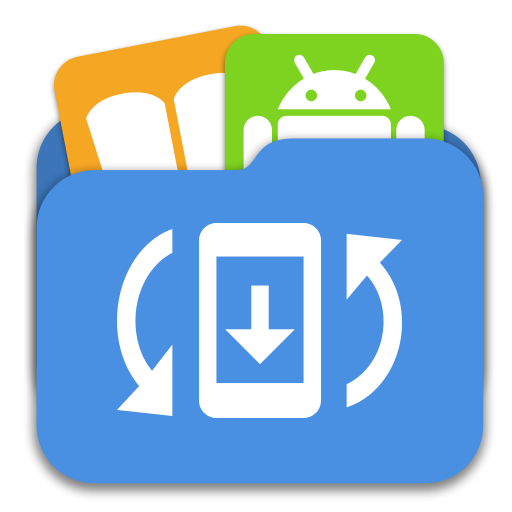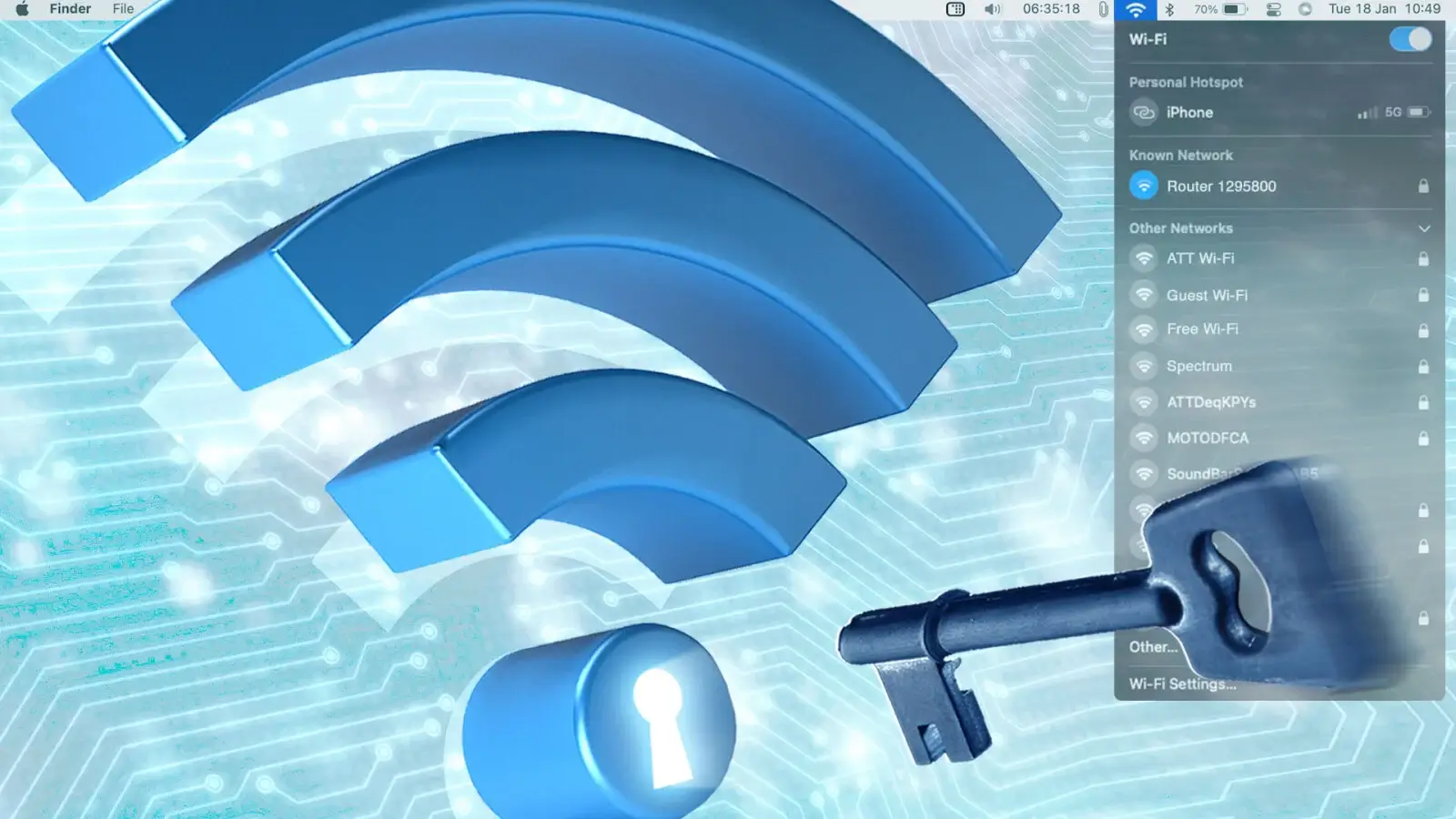آنچه در این مقاله می خوانید:
Toggleما استراتژیهای سریع و هوشمندانه ای برای پشتیبانگیری از دادههای شما داریم
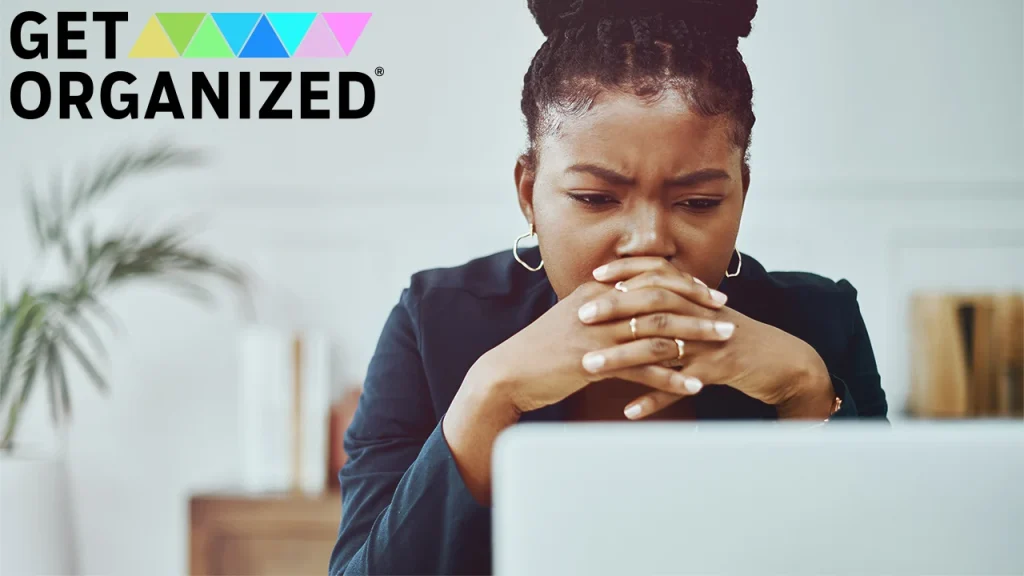
یک نوع تفکر اینگونه بیان میکند که دو نوع افراد وجود دارند: کسانی که دادههای خود را پشتیبان گرفتهاند و کسانی که هنوز همه چیز را از دست ندادهاند. این واقعیتی دردناک است. از دست دادن فایلهایتان میتواند دلخراش، زندگی حرفه ایتان را نابود کنند و پرهزینه باشد مگراینکه بخواهید یک متخصص را استخدام کنید تا به شما در بازیابی آنها کمک کند. پشتیبانگیری از دادههای خود یک اقدام پیشگیرانه است که از همه این مشکلات جلوگیری میکند. پشتیبانگیری کار خستهکنندهای به نظر میرسد، اما نیازی نیست که چنین باشد. برای هر نوع از افراد – کسانی که تنبلند، کسانی که مرتب و دقیق هستند و بقیه ما – یک راهکار پشتیبانگیری وجود دارد.
دیدگاه من در مورد پشتیبانگیری این است که هر چیزی بهتر از هیچ چیز است. حتی برنامه پشتیبانگیری من هم کمی پراکنده است. اکثر فایلهایم در Dropbox پشتیبانگیری شدهاند، اما کار حرفهای من همه در Google Drive قرار دارد. با این حال، اگر هر کدام از کامپیوترها یا تلفنهای من خراب شوند، دزدیده شوند یا در یک حریق سوزانده شوند، من قادر به بازگرداندن قطعات زندگی دیجیتال خود خواهم بود. این کار ساده نخواهد بود، اما میتوانم انجام دهم. بنابراین این یک برنامه ایدهآل نیست، اما مهم است.
اگر شما فردی جسور هستید یا قبلاً توسط از دست دادن دادهها آسیب دیدهاید، احتمالاً برای یک برنامه جامع که بازگرداندن تمام دادههای شما که تقریباً بیدردسر است، آماده اید. برنامه ای کاملتر شامل ایجاد حداقل دو پشتیبان مانند یکی آنلاین و یکی محلی است. یک استراتژی جامع هزینه بیشتری برای حفظ داشته باشید و کمی وقت بیشتری برای راهاندازی بگذارید. بسیاری از ما ترجیح میدهیم که برخی از ریسکها را برای یک راهحل سادهتر معامله کنیم، و این کاملاً معقول است.
How to Back Up Your Data: The Lazy Person's Plan
برنامه اشخاص تنبل : چگونه اطلاعات خود را پشتیبانگیری کنیم
آیا میتوانید با کمترین تلاش و بدون پرداخت هزینهای، اطلاعات خود را پشتیبانگیری کنید؟ بله، اما این برنامهی برخی نقاط ضعف خواهد داشت.
اگر نمیخواهید هیچ پولی هزینه کنید، در نظر داشته باشید که در ابتدا دادههای بسیار مهمتان را پشتیبانگیری کنید. چه چیزی بسیار مهم است؟ ممکن است عکسهای شما، مخاطبینتان یا اسناد اسکن شده مانند اسناد مالی قدیمی باشند. اینکه چه مواردی پر اهمیت تر است را شناسایی کنید.
مرحله بعدی این است که از خود بپرسید: “آیا خدمات همگامسازی فایل یا یک برنامه پشتیبانگیری آنلاین وجود دارد که با طبیعت نیازهای من سازگار باشد؟” به عنوان مثال، اگر اطلاعات مهم شما روی یک iPhone باشد، راهحلی که بیشترین سادگی را دارد، فعال کردن iCloud برای پشتیبانگیری از تلفن همراه شماست. اگر یک دستگاه اپل داشته باشید، 5 گیگابایت فضای رایگان در اختیار دارید و میتوانید انتخاب کنید چقدر از تلفن همراه شما را پشتیبان گیری کنید. به عنوان مثال، میتوانید دستگاه و تنظیمات آن را پشتیبان بگیرید اما هیچ برنامه ای را پشتیبان نگیرید. یا ممکن است تنها عکسهایی را که میگیرید پشتیبان گیری کنید. البته، ممکن است نیاز به پرداخت برای فضای ذخیرهسازی بیشتر در حال حاضر یا در آینده داشته باشید، اما نسخه پولی iCloud هزینه زیادی ندارد، با قیمتی از 99 سنت در ماه برای 50 گیگابایت. مزیت واقعی این است که بدون نیاز به انجام هر کاری علاوه بر چند کلیک بر روی دکمهها، تصمیم بگیرید که چه چیزی را پشتیبان گیری کنید – بدون نیاز به تحقیق در مورد ارائه دهندگان و طرح های آنها یا راه اندازی نرم افزارهای جدید.
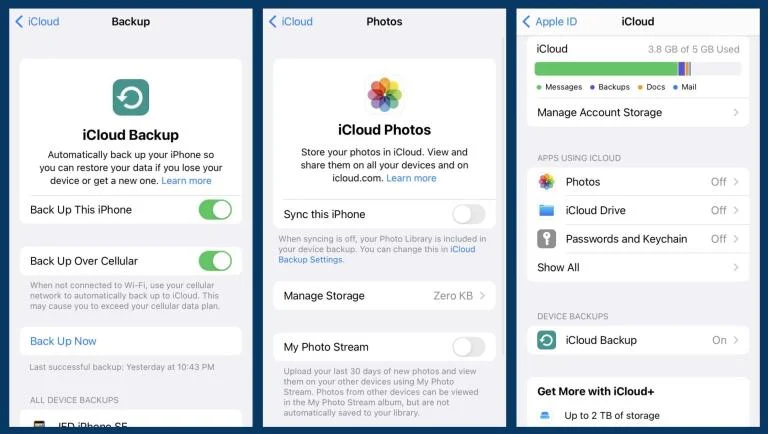
اگر بسیاری از فایلهای مهمتان روی کامپیوترها باشد، یک خدمات همگامسازی فایل با مقدار مناسبی از فضای رایگان، بهترین مکان برای شروع است. در ادامه چندین نرمافزار همگامسازی فایل را که PCMag توصیه میکند و میزان فضای رایگان هر یک ارائه میدهد:
Google Drive: 15GB
Dropbox: 2GB (با امکان دریافت فضای اضافی با ارجاع دادن)
Microsoft OneDrive: 5GB (با امکان دریافت فضای اضافی با اشتراک اشتراک گذاری)
Box: 10GB
Apple iCloud: 5GB
شما نیازی ندارید که فقط یکی را انتخاب کنید. میتوانید حسابهایی با همه این خدمات داشته باشید به عنوان مثال، میتوانید فایلهای کاری خود را در Google Drive پشتیبانگیری کنید، عکسهای خود را در Box قرار دهید و فایلهای PDF اسناد اسکن شده قدیمی خود را در OneDrive نگه دارید. با پخش کردن دادههای خود، احتمالاً کمتر به محدودیتهای فضای ذخیرهسازی رایگان برخورد خواهید کرد.
تمام این خدمات برای افراد تنبل عالی هستند، زیرا برای راهاندازی تنها چند دقیقه زمان برای نگهداری میگیرد. آنها محصولاتی هستند که راهاندازی آنها بسیار ساده است. شما یک نرمافزار نصب میکنید و فایلها یا پوشههایی را که میخواهید پشتیبان گیری کنید انتخاب میکنید. همین!
اگر دستگاه شما خراب شود، دزدیده شود، یا به ته دریا سقوط کند، میتوانید به وبسایت خدماتی که استفاده میکنید بروید، وارد شوید، و فایلهایتان را بازیابی کنید.
یکی از معایب پخش کردن فایلهای خود در چندین پلتفرم پشتیبان گیری این است که زمان بیشتری برای بازیابی آنها صرف میکنید نسبت به اینکه تمام دادههایتان را در یک مکان پشتیبان گیری کرده باشید. همانطور که گفتم، این برنامه کاملاً ایدهآل نیست، اما شما ممکن است بخاطر یک راه حل رایگان و سریع، ضعفهای آن را قبول کنید
How to Back Up Your Data: The Goldilocks Plan
چگونه اطلاعات خود را پشتیبان گیری کنیم: برنامهٔ گلدیلاکس
اگر تمایل دارید تا کمی بیشتر کار کنید و کمی هم پول بپردازید، میتوانید از برنامهی پشتیبانگیری خود بیشتر ارزش ببرید. یک برنامهٔ پشتیبانگیری با تلاش متوسط خوب این است که مقدار بیشتری از فضای ذخیرهسازی را از یک خدمات همگامسازی یا ابزار پشتیبان آنلاین خریداری کنید. به این ترتیب، میتوانید تمام دادههای خود را در یک مکان تجمیع کنید. با این نوع برنامه، میتوانید انتخاب کنید که کل سیستم خود را یا فقط فایلها و دادههای مهم را پشتیبان گیری کنید.
نگه داشتن تمام فایلهایتان در یکجا به این معناست که میتوانید آنها را یکجا بازیابی کنید یا به یک دستگاه جدید منتقل کنید. شما نیازی به اتصال اینترنت ندارید، و نیازی به انتظار ساعتها در حالی که فایلها از ابر به کامپیوتر شما دانلود میشوند، نیست.
برای این نوع پشتیبانگیری، احتمالاً مجموعاً حدود 50 تا 75 دلار در سال پرداخت خواهید کرد
با توجه به آزمایش عملی، دو انتخاب برتر PCMag در این دسته بندی IDrive و ShadowProtect SPX Desktop (فقط برای ویندوز) است. یک گزینه دیگر خوب Acronis Cyber Protect Home Office است که ابزارهای پشتیبانگیری و نرمافزارهای امنیتی را با هم ترکیب میکند، اما کمی آهسته است.
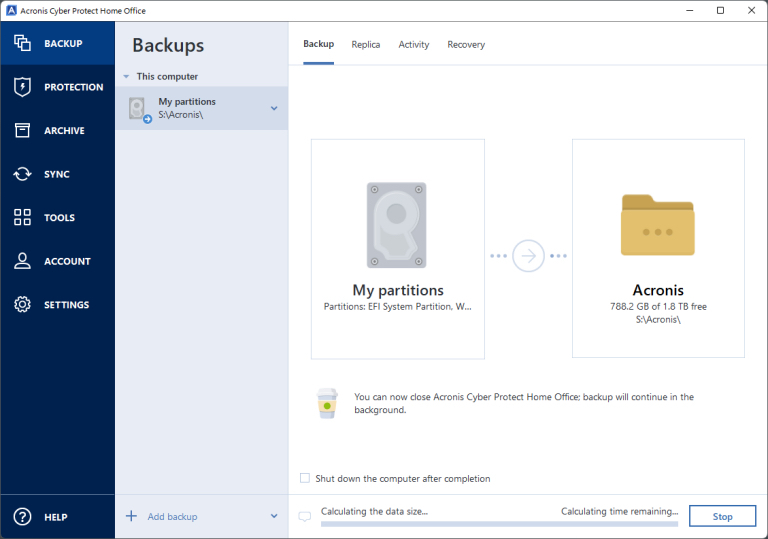
ShadowProtect و Acronis خدمات پشتیبان آنلاین هستند اما نه اپلیکیشنهای همگامسازی فایل. اما IDrive هر دو را داراست. تفاوت این است که ابزارهای پشتیبان آنلاین بر روی پشتیبان گیری و بازیابی کامپیوتر شما تأکید دارند، در حالی که برنامههای همگامسازی فایل بر روی همگامسازی فایلها و دادهها به عنوان کار اصلی خود تمرکز دارند. خدمات همگامسازی فایل، آخرین نسخه از فایلهای شما را بر روی چندین دستگاه در دسترس شما قرار میدهند و به طور پیش فرض، یک پشتیبان فراهم میکنند. با این حال، آنها به شما ابزارهای قوی برای بازیابی فایلها، تنظیمات و دادههای سیستمی خود در صورت از دست دادن داده نمیدهند. خدمات پشتیبان آنلاین این کار را انجام میدهند. همچنین به شما کمک میکنند تا دقیقاً چه چیزی را پشتیبان گیری کنید و هرچند وقت یکبار این کار را انجام دهید.
تنها نقطه ضعف در استفاده از یک ابزار پشتیبان آنلاین یا خدمات همگامسازی مخصوص این است که تمام دادههای خود را به یک شرکت اعتماد میکنید. اگر شرکت فایلهای شما از بین برود، چه کاری انجام میدهید؟ در بهترین حالت، یک شرکت قبل از اینکه ورشکسته شود، به شما هشدار کافی میدهد تا بتوانید فایلهای خود را بازیابی کرده و منتقل کنید. در واقعیت، گاهی اوقات شرکتها بدون هیچ هشداری نیمه شب دچار ورشکستگی میشوند. چگونه میتوانید برای این مشکل پیشبینی کنید؟ به سادگی: همه فایلهایتان را در بیش از یک مکان پشتیبان گیری کنید.
How to Back Up Your Data: The Perfectionist Plan
چگونه اطلاعات خود را پشتیبان گیری کنیم: برنامهٔ حرفه ای ها
اعتیاد به حرفه ای بودن، به شما میگوید که سه قانون برای پشتیبانگیری وجود دارد: تکرار، تکرار و تکرار. پس بیایید در مورد ساخت سه نسخه از فایلهایتان صحبت کنیم.
نسخه اول، فایل اصلی بر روی دستگاه شما است.
نسخه دوم، نسخهای است که توسط یک خدمات پشتیبانی آنلاین یا خدمات همگامسازی فایل ایجاد شده است.
نسخه سوم، نسخهای است که با یک هارد دیسک محلی ثانویه پشتیبان گیری شده است.
چندین ارائهدهنده پشتیبان آنلاین همچنین نرمافزاری ارائه میدهند که دادههای شما را برای این نوع تکراریسازی روی ذخیرهسازی محلی ذخیره میکند. اما، یک فرد حرفه ای واقعی همچنین میخواهد یک نسخه محلی از دادههای خود داشته باشد. چرا؟ علاوه بر ایجاد یک نسخه سوم از فایلهای شما، یک هارد دیسک همچنین امکان بازیابی آسانتر و سریعتر فایلهای شما را فراهم میکند. شما نیازی به اتصال اینترنت ندارید و نیازی به انتظار ساعتها در حالی که فایلها از ابر به کامپیوتر شما دانلود میشوند، ندارید. برخی از شرکتهای پشتیبانی آنلاین، خدماتی ارائه میدهند که در صورت درخواست، یک هارد دیسک با تمامی فایلهای شما را برای شما ارسال میکنند تا بتوانید آنها را بازیابی کنید، اما حتی در این صورت، شما یک روز یا دو روز را منتظر رسیدن هارد دیسک میمانید، و این مسئله را حل نمیکند که فقط یک شرکت نسخه پشتیبان گیری شما را نگه میدارد.
برای ایجاد این نسخه محلی، شما نیاز به نرمافزار پشتیبانگیری محلی دارید. شما میتوانید از Acronis یا ShadowProtect (که قبلاً اشاره کردم) استفاده کنید یا حتی از چیزی که ممکن است با کامپیوتر شما تأمین شود، مانند ابزار پشتیبانگیری و بازیابی در ویندوز یا TimeMachine برای مک.
این نوع برنامه چقدر هزینه میبرد؟ اگر نرمافزار را خریداری کنید به جای استفاده از چیزی که در ابتدا دریافت میکنید، باید حدود ۱۰۰ دلار در سال برای خدمات آنلاین پرداخت کنید. و مگر اینکه از یک هارد دیسک قوی پیشفرض برخوردار باشید، باید حدود ۱۰۰ تا ۲۰۰ دلار برای یک هارد دیسک با کیفیت خوب هزینه کنید. شما میتوانید به راحتی هزاران دلار هزینه کنید، اما این الزامی نیست. برای درک بهتر از اینکه با چه پولی چه چیزی میتوانید بخرید، لیست هارد دیسکهای خارجی توصیه شده ما (یا فهرست بهترین هارد دیسکهای خارجی برای مک) را مرور کنید.
Start Backing Up Your Stuff Today
شروع به پشتیبانگیری از اطلاعات روزانه :
نداشتن پشتیبان گیر کامل چندان مهم نیست ولی داشتن هرگونه پشتیبان گیر برحسب بودجه و زمان شما و قدرت ریسک پذیری شما در درجه اول الویت قراردارد.